获取并调整OBS Studio
获取资源
最简单的方法,就是直接在Steam的商店页面搜索OBS Studio,该软件免费。
或者,您也可以直接进入到官网进行下载:Download | OBS
如果您使用Steam进行下载,请看这条:
由于在SteamVR状态下,同时打开VRChat和OBS Studio会导致VR视角下的游戏窗口重叠,比较难受,每次都需要调整,故推荐您绕过Steam进行启动,方法如下:
在文件管理器中进入到steam的如下路径:
找到该exe文件:(obs64.exe)
为该文件创建一个快捷方式,并且丢到桌面,每次启动这个应用程序,就能够绕过Steam进行启动。
进行调整
由于我们聚焦于“VRChat视频摄制”,所以着重于视频录制的讲解。如果您有直播画面的需求,请单独上网寻找“如何用OBS Studio进行直播”。
我们第一步要进行的是:窗口抓取。(跟随图片中的箭头指引!)
第一步:添加一个源,我们选择游戏采集就好。
第二步:捕捉您的VRChat游戏窗口。
第三步:打开设置,我们进行更精细的调整。
进入到设置后,请调整如下参数:
1.为您的录制选取一个预定的文件夹,防止文件都把C盘堆满啦
2.根据您的需求和电脑硬件水平,调整录像质量
3.录像格式也是很重要的哦,默认的mkv格式在社交软件上分享可能会有解析错误,推荐您改成mp4格式
到此,我们的设置就完毕啦!开始录制按钮就在设置按钮的上面哦!



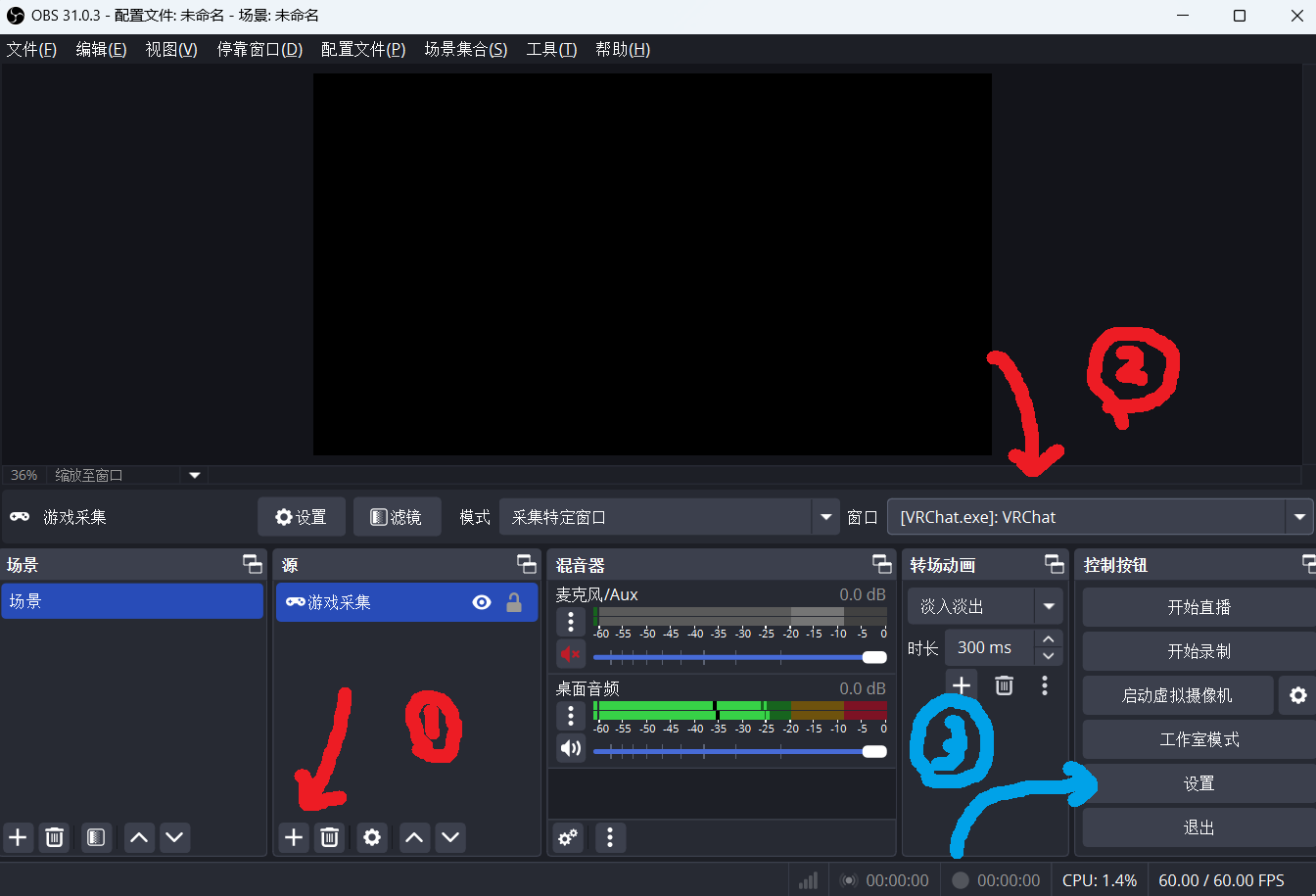
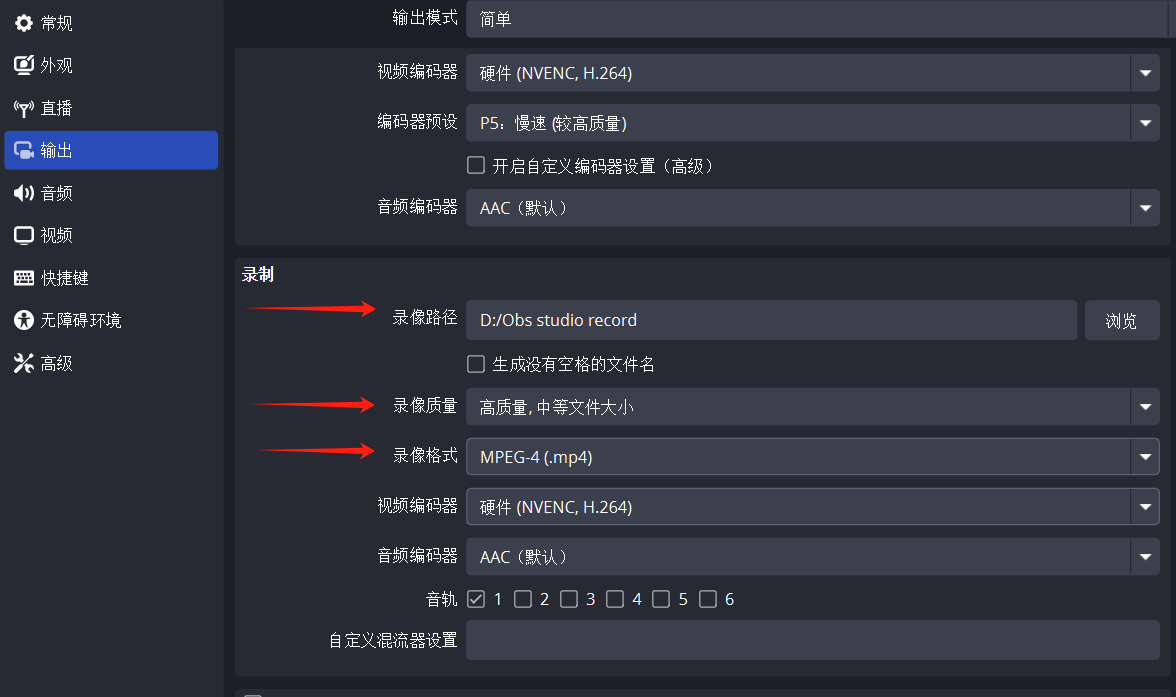
No comments to display
No comments to display